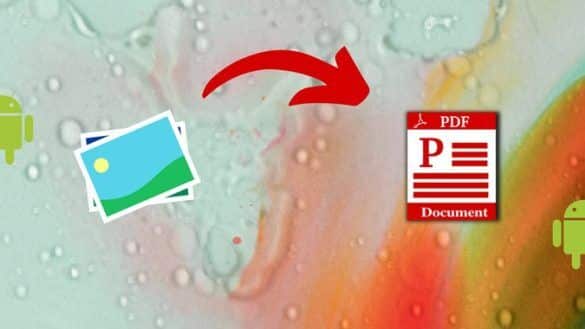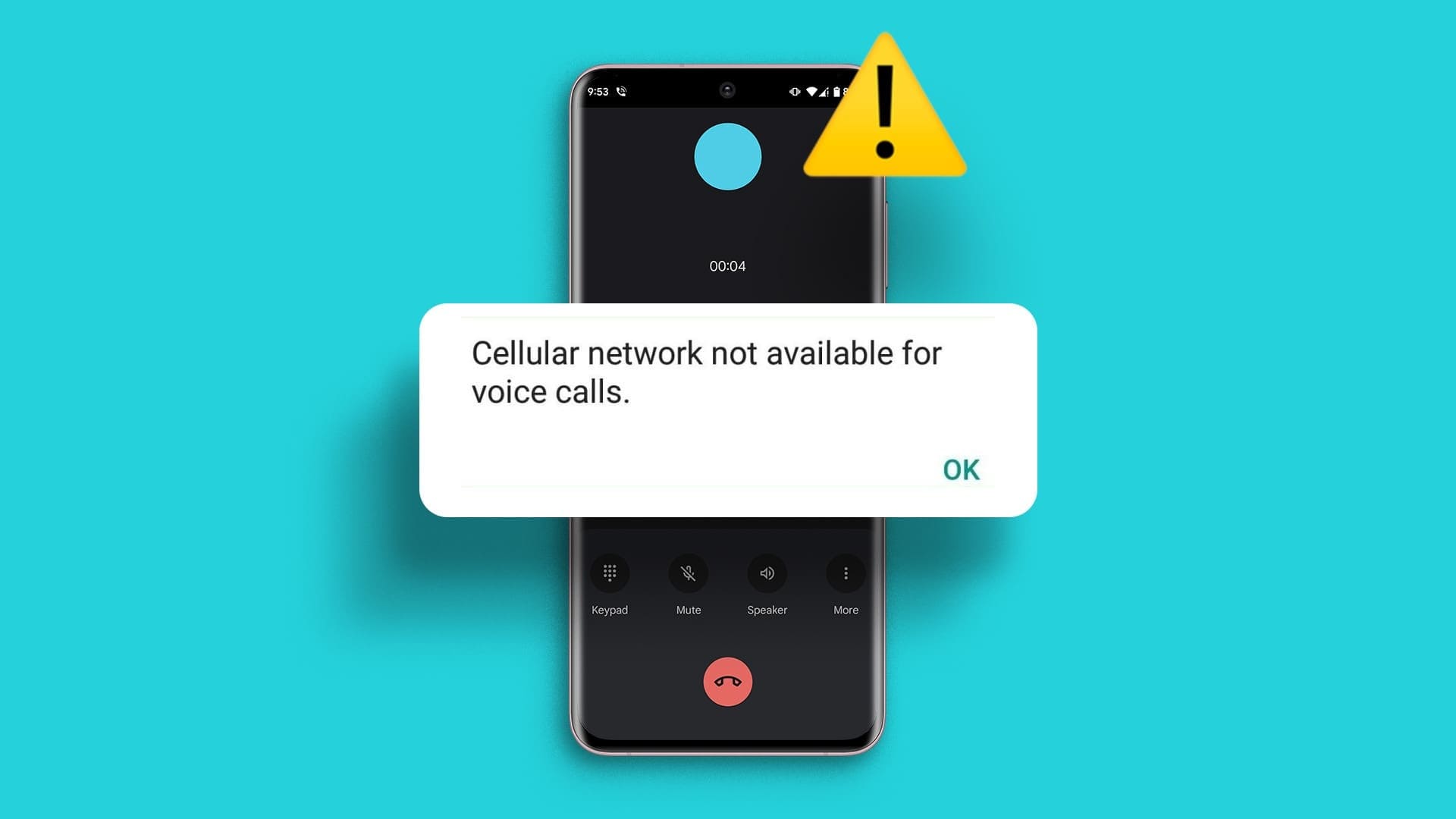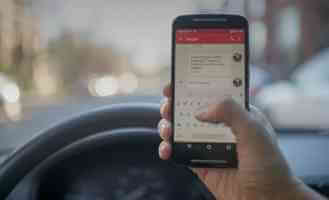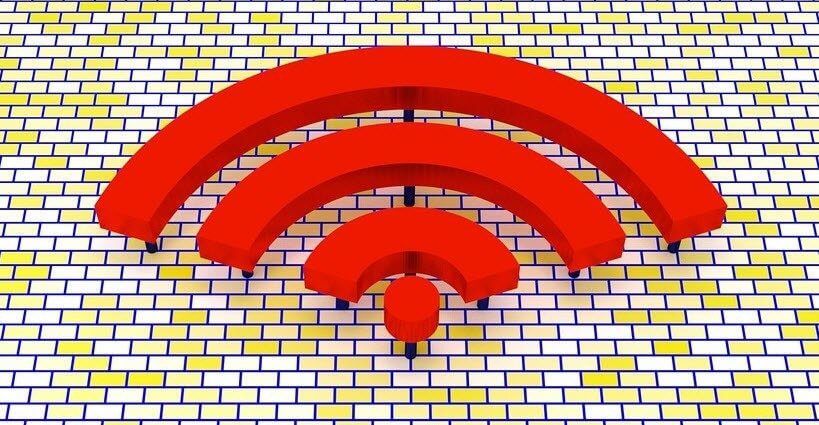Hepimiz akıllı telefonlarımızı, onları her gördüğümüzde ruh halimizi belirleyen güzel ve eğlenceli duvar kağıtları ile kişiselleştirmeyi seviyoruz. Ancak çoğu zaman ayarlamak istediğimiz ancak ekrana sığmayan duvar kağıtları veya görsellerle karşılaşıyoruz. Bu kılavuz, herhangi bir resmin Android cihazınız için duvar kağıdı olarak nasıl uygun hale getirileceğini gösterecektir.

Sorun genellikle Android cihazınızdan farklı bir çözünürlüğe sahip fotoğraflarda ortaya çıkar. Bu yazımızda görüntüyü ekranınıza duvar kağıdı olarak sığdırmanıza yardımcı olacak üç yöntem göstermek istiyoruz. Hadi başlayalım!
1. Arka planı tam uyacak şekilde kesin
Android cihazınız görüntünün belirli bir bölümünü duvar kağıdı olarak seçmenize izin vermiyorsa duvar kağıdını manuel olarak kırpabilir ve istediğiniz alanı seçebilirsiniz. Ancak mükemmel kırpma boyutunu belirlemek için Android cihazınızın ekran çözünürlüğünü bilmek isteyebilirsiniz.
Cihazınızın özelliklerini şuradan görüntüleyebilirsiniz: Vikipedi Ve ekran çözünürlüğünü kaydedin. Örnek olarak OnePlus Pro'yu ele alacağız.
Adım 1: Blog karar.
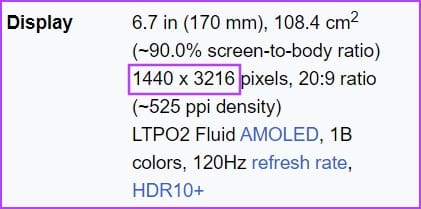
Adım 2: Şimdi görüntüyü kırpmak ve yeniden boyutlandırmak için aracı kullanın. kullanabilirsiniz fotoğraf Editörü Çevrimiçi veya yerel araç. PhotoscapeX Tavsiye ettiğimiz ücretsiz bir araçtır.
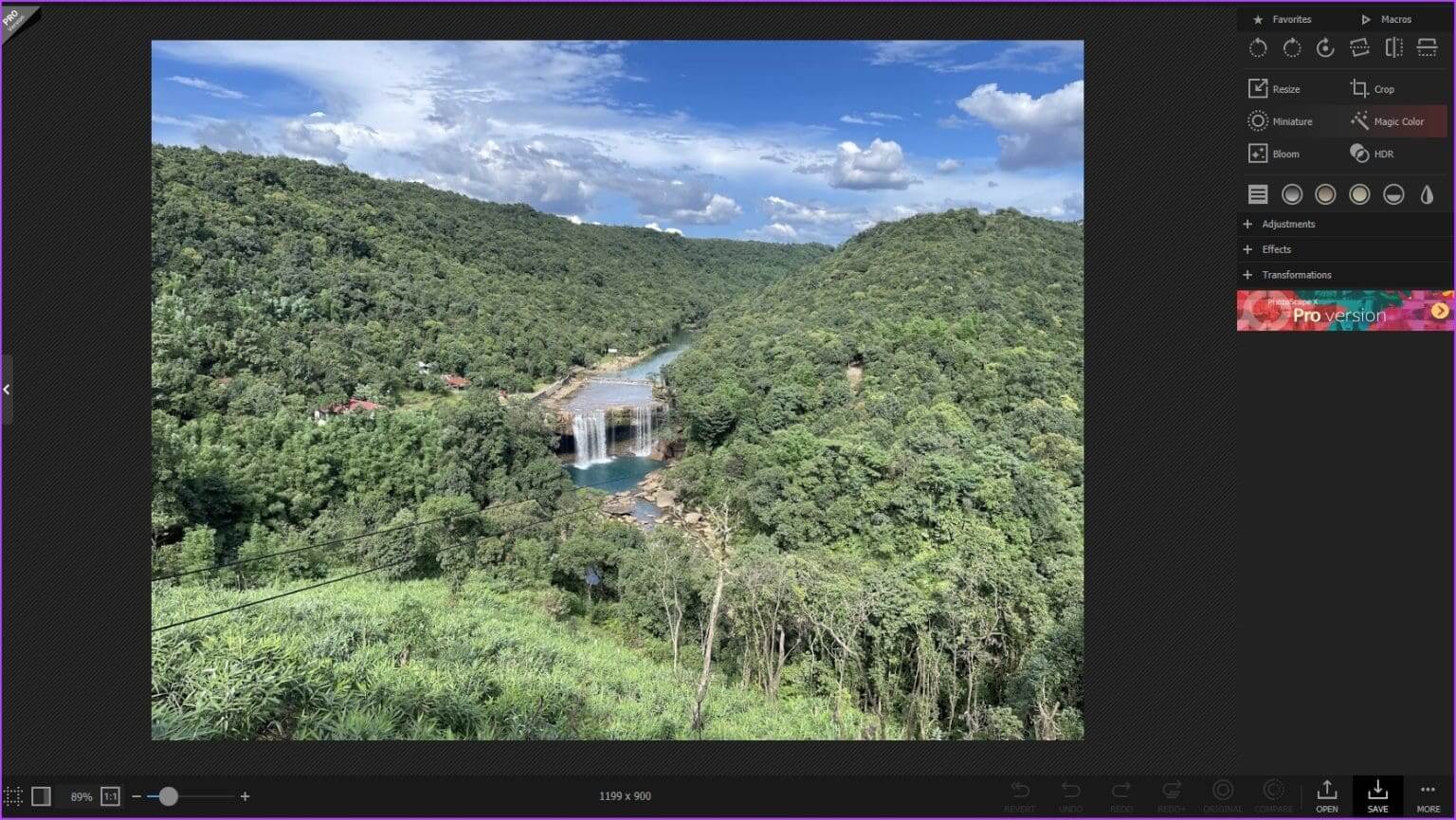
Cihazınızın çözünürlüğü, kırpmaya çalıştığınız görselin boyutunu aşabilir. Bu gibi durumlarda boyutları sınır dahilinde tutmak için hassasiyeti bir faktöre bölebilirsiniz. Çoğu araç, uygun en boy oranını otomatik olarak belirlemenize yardımcı olsa da, bunu manuel olarak nasıl değiştireceğiniz aşağıda açıklanmıştır.
Duvar kağıdı çözünürlüğünü manuel olarak değiştirmeye yönelik ipuçları
- Görüntünüzün mevcut çözünürlüğünü belirleyin. Diyelim ki görseliniz 1920 x 1080 piksel.
- İstenilen çözünürlük için en boy oranını hesaplayın. Örneğin çözünürlüğü yarı yarıya azaltmak istiyorsanız bunu şu şekilde hesaplayabilirsiniz: yeni genişlik = geçerli genişlik/2 ve yeni yükseklik = geçerli yükseklik/2. Yeni yüksekliği ve genişliği sınırlar içinde tutacak bir faktör seçin.
- Bu örnekte yeni çözünürlük 960 x 540 piksel olacaktır.
- Cihazınızın çözünürlüğü, kırpmaya çalıştığınız görüntünün boyutundan küçükse, kırpma çözünürlüğünü ekranınıza mükemmel şekilde uyacak bir faktörle çarpabilirsiniz.
Alanı seçin, kırpılan resmi kaydedin ve hazırsınız!
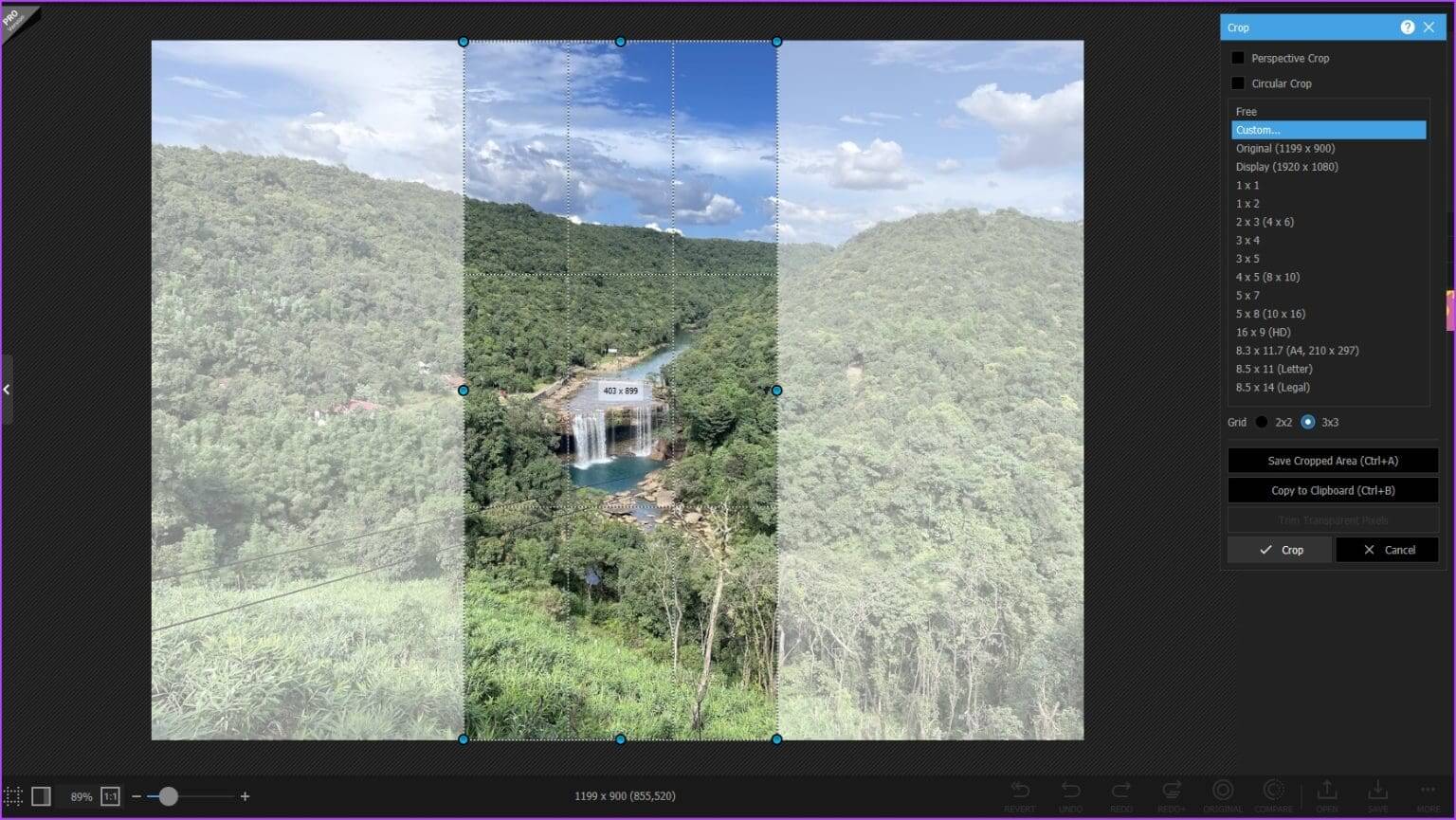
2. Manzara duvar kağıdını genişletin: Resmi telefon duvar kağıdı boyutuna dönüştürün
Az önce anlattığımız yöntemle ilgili bir uyarı var. Bir görüntüyü kırptığınızda çok fazla ayrıntı kaybedersiniz çünkü görüntünün yalnızca bir kısmını duvar kağıdı için saklıyorsunuz. Arka plana daha fazla ayrıntı sığdırmak için bir görüntüyü dikey olarak nasıl genişleteceğiniz aşağıda açıklanmıştır.
Yatay görüntünüzün üst/alt kısmında tutarlı tek renk ayrıntıları varsa duvar kağıdını Snapseed ile genişletebilirsiniz. Aşağıdaki adımları kullanarak deneyin!
Adım 1: kurmak Snapseed Google Play Store'dan. Aşağıdaki bağlantıyı kullanabilirsiniz.
Adım 2: Snapseed uygulamasını açın ve açın Resim Duvar kağıdı olarak ayarlamak istediğiniz
Aşama 3: Bir seçeneği tıklayın Araçlar. basın genleşme.
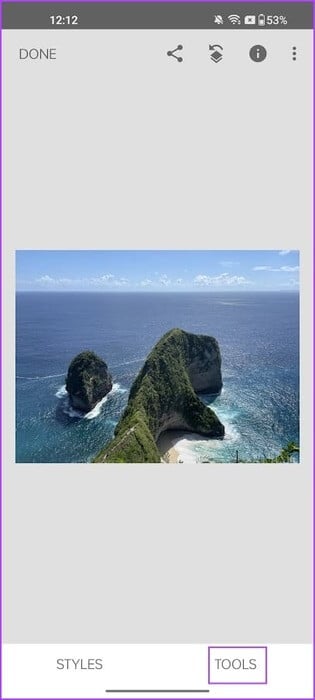
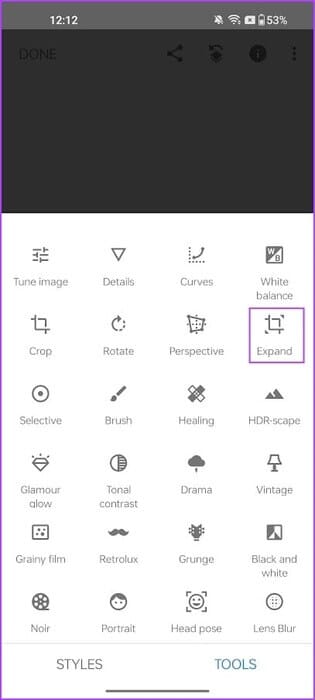
Adım 4: يمكنك Duvar kağıdını dikey olarak uzatın. Algoritma, uzantıyı görüntüyle harmanlamak için ayrıntıları kopyalamaya çalışacaktır. En iyi sonuçları elde etmek için genişlettiğiniz alanın tutarlı renklere ve basit öğelere sahip olduğundan emin olun.
İstediğiniz yüksekliği elde edene kadar genişletme seçeneğini birkaç kez kullanabilirsiniz.
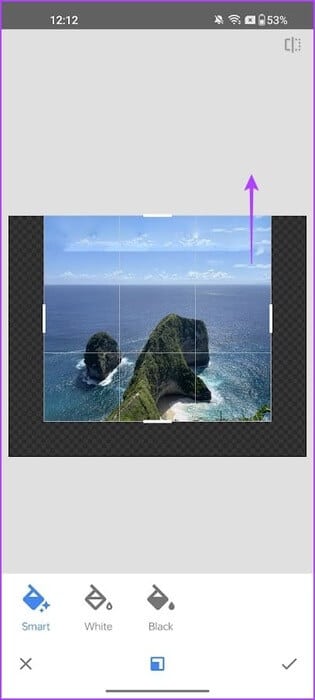
İşte bir karşılaştırma "önce ve sonra". Büyütülmüş görüntü duvar kağıdı olarak daha uygun olacaktır.
İpucu: Snapseed'deki "İyileştir" aracını kullanabilir veya... Google Görseller'de "Sihirli Silgi" (Google One abonesiyseniz) Resmin genişletilmiş kısmında görünen tüm gereksiz öğeleri kaldırır.
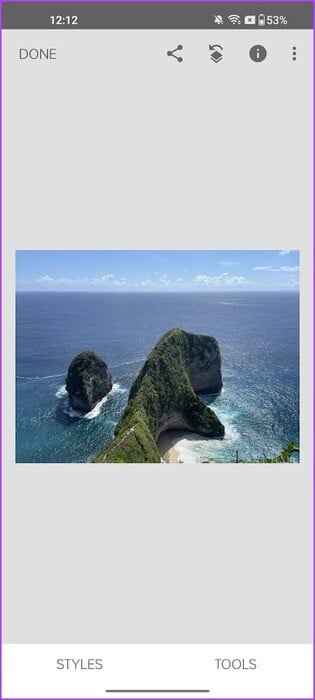
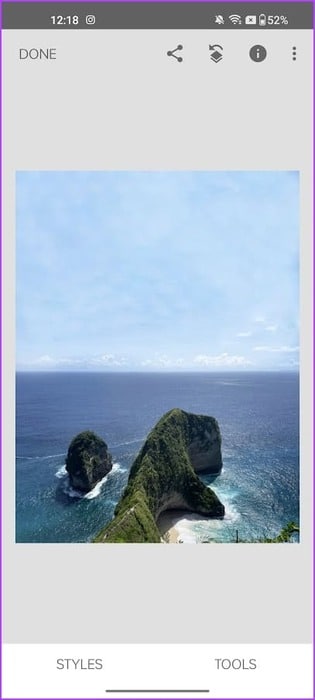
Ancak fotoğrafınız basit değilse ve Snapseed ile kullanışlı sonuçlar göremiyorsanız işte başka bir geçici çözüm.
3. Kenarlıklar ekleyin ve ekranınıza mükemmel şekilde uyan bir duvar kağıdı yapın
Kenarlıklı bir görüntüyü aynı duvar kağıdına sığacak şekilde yeniden boyutlandırmak için bir uygulama kullanabilirsiniz. Bu, görüntünün daha fazla bölümünü korumanıza yardımcı olabilir. Fotoğraflarınıza kenarlık eklemenizi sağlayan güvenilir bir uygulama olan Square Pic'i nasıl kullanacağınız aşağıda açıklanmıştır.
Adım 1: Bir uygulama indirin KareResim Android cihazınızda. Play Store'dan indirmek için aşağıdaki bağlantıyı kullanın.
Adım 2: aç Resim SquarePic uygulamasını kullanma. Tıklamak Planlama.
Aşama 3: set Planlama Görüntü boyutunu dikey olarak artırır.
Adım 4: Küçült veya büyüt Tercihlerinize bağlı olarak bile.
Adım 5: basın kayıt etmek.
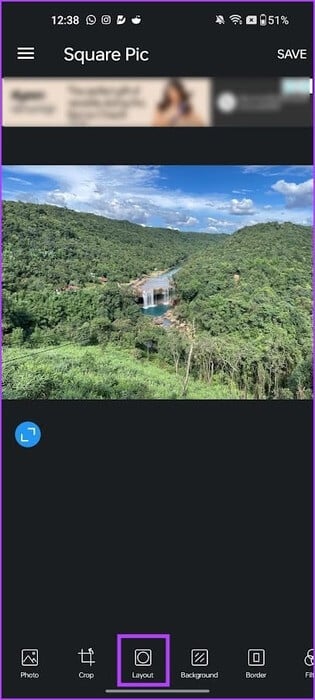
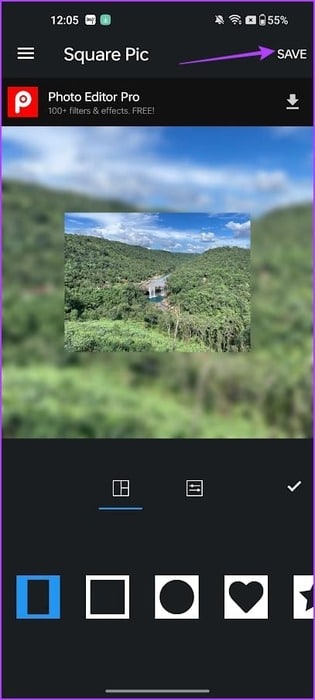
Gördüğünüz gibi duvar kağıdı olarak kullandığınızda görüntünün büyük bir kısmını koruyorsunuz.
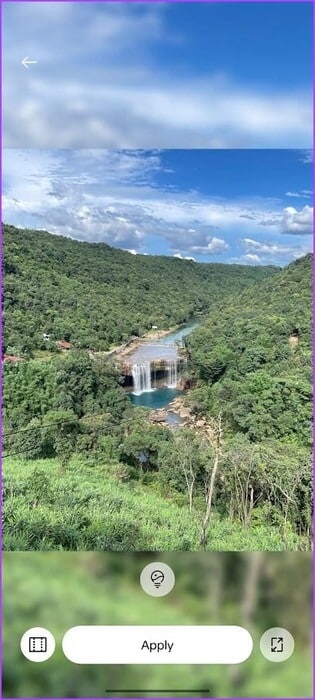
Duvar kağıdını Android cihazınıza mükemmel şekilde nasıl sığdıracağınız hakkında bilmeniz gereken tek şey bu. Başka sorularınız varsa aşağıdaki SSS bölümüne göz atın.
yaygın sorular:
S1. Android'de kaydırılabilir duvar kağıdını etkinleştirebilir misiniz?
Cevap: Evet. Android cihazınızda bir duvar kağıdı resmi seçerken duvar kağıdı kaydırmayı etkinleştirebilirsiniz.
Q2. Canlı duvar kağıtlarının pilleri daha hızlı tükettiği biliniyor mu?
Cevap: Canlı duvar kağıtları, aktif olduklarından ve etkileşimli ve hareketli görüntüler sunmak için ek işlem gücü ve veri gerektirebileceğinden, statik duvar kağıtlarından daha fazla pil tüketebilir.
S3. Android için en iyi üçüncü taraf duvar kağıdı uygulaması nedir?
Cevap: Duvar kağıtları ve Google'ın resmi duvar kağıtları uygulaması önermek istediklerimizdir.
Android'de herhangi bir resmi duvar kağıdı olarak ayarlayın
Bu makalenin, herhangi bir resmi Android'inizde duvar kağıdı olarak uygun hale getirmenize yardımcı olacağını umuyoruz. Ancak kendi arka planlarınızı kullanmak istiyorsanız fotoğrafları mutlaka portre yönünde çekin. Görüntüleri kırpmadan veya büyütmeden duvar kağıdı olarak kullanmanın en iyi yoludur.